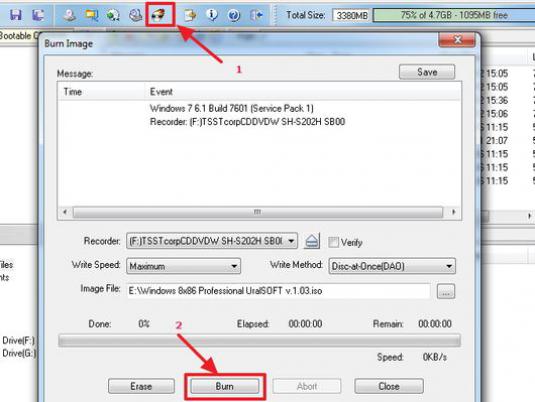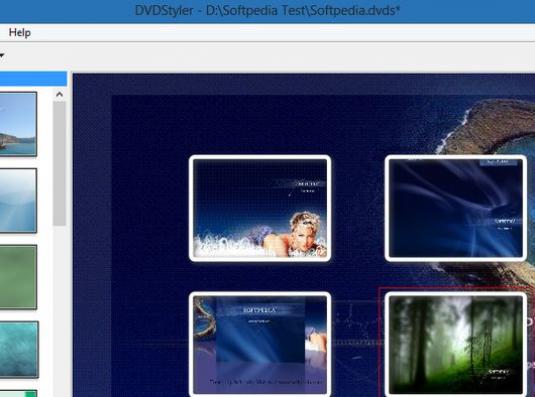Hvordan lage en oppstartsdiskett?

Se på videoen






For å kunne rasktinstallere eller installere operativsystemet eller spillet, er det ikke nok en diskbilde på harddisken vår - det er nødvendig at systemet eller spillet ble skrevet og på et fysisk medium. Fra denne artikkelen vil du lære å lage en oppstartbar disk ved hjelp av en bildefil (for eksempel iso) og et spesielt program. Vurder å lage en oppstartbar disk ved hjelp av eksemplet på et av de vanligste programmene: Nero Burning ROM.
Opprette en oppstartsdisk med Nero
Kjør programmet og åpne hovedmenyen (forDette for eksempel hvis du åpner vinduet "multisession" ved oppstart, klikker du på "Avbryt"). Nå, i "File" -boksen, velg "Åpne" og spesifiser banen til bildefilen din. I det viste vinduet klikker du på "Opptak" -fanen. La oss nå se på menyelementene mer detaljert.
- Ved å merke av i boksen "Bestem maksimumhastighet ", gir du dermed kommandoen til programmet for å teste stasjonen din - kan den ta opp med maksimal skrivehastighet på platen selv. Hvis du skriver en verdifull disk, gir det ingen mening, fordi vi fortsatt vil skrive med lavest mulig hastighet.
- Vare "Simulering" er nødvendig for å sjekke stasjonen. Hvis du legger en dummy her, vil programmet før et ekte opptak holde en spesiell test for evnen til å spille inn, og hvis alt er i orden, begynner det allerede og til den virkelige opptaket.
- Hvis de to foregående elementene ikke er av interesse for deg, daDu kan ganske enkelt sette et merke foran den tredje ("Record") og starte prosessen med å brenne bildet til disken. Men ikke haste for å gjøre dette, fordi vi ennå ikke har demontert noen gjenværende gjenstander.
- Hvis du sjekker inn elementet "Finaliser CD(DVD) ", så kan du ikke skrive noe på denne platen lenger. Dette elementet er imidlertid valgt for rewritable media (merket RW), og du trenger ikke å skrive ned verdifulle filer og programmer på dem, for dette formålet, velg stasjoner med R-merkingen, det vil si med muligheten for bare én plate. R-type plater gjør det mulig å ta opp mer kvalitativt, og informasjonen om dem vil bli lagret mye lenger.
- Neste punkt er "Skriv hastighet". For å ta opp viktig informasjon, anbefaler jeg deg å velge minst mulig - dette vil redusere antall feil under opptak.
- "Opptaksmetode" - hvis det ikke er angitt som standard, anbefaler jeg deg å velge DAO, det anbefales av programets skapere.
- "Antall kopier" - det er forståelig her, uten kommentarer, hvor mye du trenger - så mye og sett.
- "Bruk mange opptakere" - på dette punktet foreslås det å velge stasjonen for opptak. Hvis du har flere, kryss og velg.
- "Beskyttelse mot ødeleggelse" er et veldig nyttig alternativ iHvis posten avbrytes av en eller annen grunn. Sett en avkrysnings på dette punktet, kan du fortsette opptaket fra det punktet der det ble stoppet, så jeg anbefaler deg å være oppmerksom på.
Nå trenger vi bare å sette inn en tom plate iCD / DVD-stasjon på PC-en eller bærbar PC og starte opptak. For øvrig, hvis du er interessert i hvordan du oppretter en oppstartsdiskett for et bestemt operativsystem eller et annet program i Nero, anbefaler jeg deg å lese artikkelen Slik brenner du Nero-oppstartsdisketten.
Opprette en oppstartsdisk med andre programmer
Prosessen med å brenne et bilde til en ekte disk i forskjelligeprogrammer svært like, og hvis du har mestret denne enkle teknologien i Nero, så vil du være svært enkelt å gjøre det samme, for eksempel UltraISO, Ashampoo Burning Studio eller CDBurnerXP. Forskjeller, stort sett, består bare i nærvær og fravær av noen funksjoner og arrangement av menyelementer, men du blir ikke vant til det nye grensesnittet.
Vel, til slutt vil jeg gjerne introdusere deg tilnoen nyttige artikler om dette emnet. Først av alt, denne artikkelen Hvordan lage en oppstartbar ISO, og du vil være nyttig å lese artikkelen Hvordan lage en oppstartbar Windows 7. Med disse artiklene, kan du lage en kopi av operativsystemet, som er veldig praktisk å installere operativsystemet på datamaskinen når oppstå alvorlige problemer. Ta opp disse bildene med minimumshastighet og kvalitetsskiver!